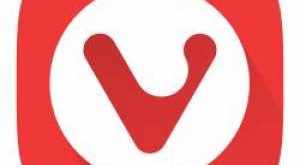دانلود همراه بانک اقتصاد نوین برای اندروید و آیفونبانک اقتصاد نوین، یکی از بانک های تاسیس شده بعد از انقلاب جمهوری اسلامی در سال 1380 می باشد که این روزها نزدیک به دو دهه تجربه در زمینه خدمات بانکی و بانکداری است که به عموم مشتریان خود خدمت رسانی می کند و در این راستا کارهای زیادی انجام داده است. در حال حاضر گفته می شود که بیش از 250 شعب از این بانک در سرتاسر کشور در حال خدمات رسانی به عموم مشتریان هستند.با این حال اگر شما از مشتریان بانک اقتصاد نوین هستید، می توانید از برنامه همراه بانک اقتصاد نوین برای اندروید و آیفون استفاده کنید که برنامه کاملا کاربردی است و با درخواست نام کاربری و گذرواژه از این خدمات الکترونیک بهرمند شوید. موبایل بانک اقتصاد نوین بسیار ساده و آسان است که هر کاربری می تواند از این اپ به سادگی استفاده کنید.از این رو پیشنهاد ما به شما استفاده از برنامه همراه بانک اقتصاد نوین است که یک برنامه جامع و کامل برای انجام کارهای روزانه می باشد که دارای ده ها قابلیت مختلف و متنوع در راستای امور و خدمات بانکی می باشد و شما می توانید با درخواست نام کاربری و دریافت گذر واژه از این برنامه بصورت رایگان استفاده نمائید. در ادامه این گزارش از بخش تکنولوژی نمناک شما را با همراه بانک اقتصاد نوین آشنا خواهیم ساخت. همراه ما باشید.قابلیت های همراه بانک اقتصاد نوینهمراه بانک اقتصاد نوین، همانند سایر همراه بانک های کشور دارای قابلیت های مختلف و کاربردی است که مشتریان این بانک می توانند از آن استفاده نمایند. از این رو در ادامه برخی از قابلیت های همراه بانک اقتصاد نوین را معرفی کرده ایم تا کمی بیشتر با این همراه بانک آشنا شوید؛مشاهده و پرداخت تسهیلات بانکیارسال تراکنش های انجام شده توسط ایمیلدر دسترس بودن برای اندروید و آیفونورود با اثر انگشتتشخیص قبوض مختلف در برنامه پیامک پوشیپشتیبانی آنلاینپرداخت با شناسهمدیریت چک و سته چکاستعلام قبوض مختلفتراکنش پایاگزارش تراکنش های پایااشتراک پذاری با دوستانخرید شارژ برای اپراتورهای مختلفمشاهده شعب مختلفامکان اسکن کردن کارتاشتراک گذاری تراکنش هاکمک به خیریهانتقال وجه به سایر کارت هادرخواست مسدود سازی کارت و...لینک های دانلود همراه بانک اقتصاد نوینهمراه بانک اقتصاد نوین برای دو سیستم عامل اندروید و iOS طراحی و منتشر شده است که شما می توانید این برنامه را برای این دو سیستم عامل دانلود و نصب نمائید. توجه داشته باشید که برای فعال کردن همراه بانک اقتصاد نوین باید به شعب بانک اقتصاد نوین مراجعه نمائید. از این رو برای دانلود آخرین نسخه همراه بانک اقتصاد نوین را دانلود کنید؛همراه بانک اقتصاد نوین برای اندرویدهمراه بانک اقتصاد نوین برای ایفون
بیشتر بخوانید »مدیر سایت
ترجمه گفتاری گوگل چیست و چگونه کار میکند؟ + آموزش کامل
قابلیت های ترجمه گفتاری گوگلهمان گونه که مطلع هستید شرکت گوگل یکی از قدرتمندترین شرکت های جهانی است که برای اولین بار در سال 1998 میلادی توسط دو دوست با نام های لری لری پیچ و سرگئی افتتاح شد و این روزها بعد از گذشت حدودا دو دهه از تاسیس این شرکت بزرگ، توانسته است به بشر و پیشرفت تکنولوژی کمک بسزایی کند و نیازهای متعددی را بر طرف کند.از مهم ترین برنامه های ساخته و طراحی شده توسط شرکت بزرگ گوگل می توان به موتور جستجوی گوگل اشاره نمود که این روزها هر یک از ما حداقل یکبار درون این دنیای مجازی و بی پایان برای رسیدن به سوالات موجود در ذهنمان مراجعه می کنیم و گاها از آن همانند دکتر یا پزشک شخصی خود می دانیم.با این وجود موتور جستجوی گوگل یکی از بزرگترین اقدامات این شرکت است و گوگل در کنار ده ها برنامه دیگر اعم از گوگل پلی، گوگل مپس، کروم، گوگل ادوردز و... می باشد که تمامی این اپ ها و برنامه ها به نحوی در برطرف و حل کردن مشکلات انسان ها به میان آمده اند و توانسته اند کمک زیادی به بشر نمایند.اما در ادامه این مطلب از بخش تکنولوژی نمناک قصد داریم شما علاقمندان به دنیای علم و فناوری را با برنامه ای بسیار پرکاربرد در زمینه ترجمه متون آشنا سازیم که می تواند بسیار پرکاربرد و کارآمد باشد. همراه ما باشید.Google Translateشاید تا به حال برای شما پیش آمده است که در حال نوشتن پیغامی به زبان انگلیسی و یا در حال مطالعه متن یا صوت انگلیسی، چینی، هندی، ژاپنی، عربی و... هستید که متاسفانه معنای برخی کلمات موجود در متن را نمی دانید و در نتیجه از خواندن و مفهوم آن متن یا صوت در عین ضروری بودنش، باز خواهید مانید و نتوانید کاری که مدنظرتان است را انجام دهید. به همین دلیل برنامه ای که تیم تکنولوژی نمناک قصد دارد شما را با آن برای رفع این مشکل آشنا سازد، گوگل ترنسلیت یا مترجم گوگل است که می توانید با استفاده از آن متون هر زبانی را به زبان مورد نظر خودتان تبدیل کنید تا نیازتان بر طرف شود.اما ویژگی جالبی که گوگل در نسخه اخیر گوگل ترنسلیت ایجاد نمود، ترجمه گفتاری این برنامه بود که توانست با استقابل فراوانی روبرو شود. از این رو استفاده از این قابلیت بسیار آسان است که در ادامه با آن آشنا خواهید شد.ترجمه گفتاری گوگل ترنسلیت این گونه است که شما می توانید بدون تایپ کردن و تنها با استفاده از صوت و مکالمه جمله مورد نظرتان را ترجمه کنید. از این رو برای استفاده از این قابلیت ابتدا باید وارد برنامه گوگل ترنسلیت شوید تا صفحه ذیل را مشاهده کنید ؛قابلیت ترجمه گفتاری گوگل ترنسلیتاینک برای اینکه بتوانید از قابلیت ترجمه گفتاری گوگل ترنسلیت استفاده کنید می بایست بر روی گزینه " Voice " از قسمت پایین کلیک کنید تا پنجره کوچکی در صفحه نمایشگر شما باز شود و سپس شروع به صحبت کردن نمایید و خروجی را دریافت کنید.نحوه استفاده از قابلیت گفتاری گوگل
بیشتر بخوانید »آموزش تصویری ساخت ایمیل در یاهو
آموزش ساخت ایمیل در یاهودر چند سال گذشته، زمانیکه گوگل جایگاه مناسب خودش را بدست نیاورده بود، یاهو پل ارتباطی میان عموم کاربران اینترنت بود که شما با داشتن حساب کاربری در یاهو می توانستید به هر شخص مدنظر خود ایمیل یا نامه الکترونیک ارسال کنید. اما بعد از رونمایی از گوگل و قابلیت های آن، اکثر کاربرانی که در یاهو حساب کاربری داشتند، به گوگل کوچ کردند. اما این در حالی است که یاهو هنوز همانند گذشته وجود دارد و تعداد زیادی از کاربران از این طریق اقدام به ارسال ایمیل و نامه الکترونیک می نمایند. از این رو اگر شما مایل به استفاده از یاهو هستید، در ادامه این گزارش از بخش تکنولوژی نمناک، شما را با نحوه ایجاد و ساحت ایمیل یاهو آشنا خواهیم ساخت. همراه ما باشید.1. در قدم اول باید با استفاده از لینک ذیل، وارد صفحه لاگین یاهو شوید.Yahoo Login2. در این صفحه می توانید هم وارد حساب ایمیل یاهو شوید و هم اینکه حساب جدید بسازید. برای ساخت ایمیل یاهو، باید گزینه Create an account را انتخاب کنید.3. در این بخش باید اطلاعات کلی خود را برای ساخت حساب ایمیل یاهو وارد کنید. این اطلاعات عبارتند از نام، نام خانوادگی، آدرس ایمیل، پسوردی که می خواهید روی ایمیل یاهو شما قرار گیرد، شماره تلفن، تاریخ تولد و جنسیت. توجه داشته باشید که جایگاه های خالی را با دقت پر کنید چرا که اگر پسورد خود را فراموش کنید، باید با وارد کردن اطلاعات اولیه خود، آنرا بازیابی کنید. سپس گزینه Continue را انتخاب کنید.4. در مرحله قبل شماره تلفن خود را وارد کردید. اما در مرحله بعد، مجددا باید درست یا نادرست بودن شماره تلفن خود را بررسی کنید چرا که برای تایید حساب ایمیل شما، پیامکی از جانب یاهو ارسال خواهد شد که تاییدیه حساب کاربری شما خواهد بود. از این رو اگر شماره در این بخش درست است، گزینه Text me a vrification code را انتخاب کنید.5. پیامک تاییدیه شماره تلفن، در طی چند ثانیه برای شما ارسال خواهد شد که حاوی کد 5 رقمی می باشد و این کد را باید در این مرحله وارد کنید. بعد از وارد کردن کد، گزینه Verify را انتخاب کنید.6. اینک حساب کاربری شما در یاهو ساخته شده است و می توانید از قابلیت های یاهو استفاده کنید. برای اتمام مراحل، گزینه Done را انتخاب کنید. سپس با استفاده از لینک درج شده در مرحله اول، وارد صفحه لاگین شوید و اطلاعات حساب خود را وارد کنید.هم اکنون شما مراحل ساخت ایمیل یاهو را با موفقیت گذراندید و می توانید از حساب کاربری خود در یاهو استفاده کنید.
بیشتر بخوانید »خطای 403 چیست و چگونه این خطا را حل کنیم؟
ارور 403 چیست؟ارور 403 که در اصطلاح 403 Forbidden Error شناخته شده است، از روی کلمات این عبارت می توان به ممنوع بودن چیزی اشاره کرد. با این وجود خطای 403 زمانی رخ می دهد که وب سرور IP شما ار در مقابل دسترسی به صفحه یا Url که قصد باز کردن آنرا با مرورگری که در گوشی یا کامپیوتر دارید، ممنوع کرده است و اجازه دسترسی نمی دهد. با این وجود اکثر اوقات کاری از دست شما برای برطرف کردن این مشکل بر نمی آید و اما در مقابل گاهی اوقات شما می توانید با برخی ترفندها این خطار را برطرف کنید.این مشکل ارور 403 یا خطای 403 خطاب می شود چرا که این یک کد HTTP Status می باشد که وب سرور برای توصیف یا نشان دادن یک نوع خطا استفاده می کند که این خطا را شما به یکی از دو دلیل زیر دریافت می کنید؛دارنده یا مالک صفحه ای که شما قصد استفاده از آن را دارید، ممکن است بهصورت اتفاقی مجوز هایی را تنظیم کرده باشد که هر IP نتواند به این صفحه دسترسی پیدا کند که در این صورت یا باید قطع امید کنید و یا در صورت داشتن شماره شخصی یا شرکتی وی، درخواست حل این موضوع را کنید.دارنده یا مالک صفحه، مجوزهایی را بهصورت غیر اتفاقی تنظیم کرده باشد که نتوانید به این صفحه دسترسی پیدا کنید. از این رو احتمال دسترسی یافتن شما به این صفحه خیلی کم است.با این وجود همانند سایر خطاها اعم از خطای 403 و 405 ، طراحان وب سایت می توانند صفحاتی را در این زمینه برای وب سایت خود طراحی کنند و در صورت بروز ارور 403، با صفحه ای روبرو خواهید شد که از قبل از طراحی شده است. اما همان گونه که گفته شد، گاهی اوقات کاری از دست شما برای برطرف کردن این مشکل بر نمی آید چرا که شما به منابع یا پنل سایتی که با ارور 403 روبرو شده اید، دسترسی ندارید و یا حتی ممکن است به دلیل بروز برخی مشکلات در سرور، خطای 403 را دریافت کرده باشید. از این رو این مشکل بین مشکل موقت و همیشگی قرار دارد.ارور 403 وردپرس و یا ارور 403 گوگل ترنسلیت نیز شامل این موضوع می شوند چرا که در گوگل ممکن است به دلیل یک خطای موقتی و چند ثانیه ای ایجاد شده باشد و در وردپرس هم ممکن است به دلیل مشکلی در سرور یا هاست شما رخ دهد. از این رو در گوگل ترنسلیت باید صبر کنید تا این موضوع برطرف شود و در وردپرس نیز باید هاستینگی که از آن هاست یا سرور خریده اید، ارتباط بگیرید و مشکل را ذکر کنید تا فورا اقدام به رفع آن نمایند.عناوین مختلف ارور 403403 ForbiddenHTTP 403ForbiddenHTTP Error 403 – ForbiddenHTTP Error 403.14 – ForbiddenError 403Forbidden:You don’t have permission to access [directory] on this serverError 403 – Forbiddenروش های رفع خطای 403بهصورت کلی اگر بخواهیم به این موضوع نگاه کنیم، عملا کار بخصوصی از دست ما برای رفع ارور 403 بر نمی آید. اما این در حالی است که برخی راهکارها وجود دارند که شما برای رفع آن می توانید استفاده کنید که عبارتند از؛1. صفحه مدنظر را رفرش کنیدرفرش کردن صفحه همواره یکی از روش هایی می باشد که ارزش انجام دادن دارد و اگر در صفحه ثبت نام و.... نباشید، هیچ آسیبی به صفحه مدنظرتان وارد نخواهد کرد. از این رو اگر در صفحه ثبت نام و... هستید توصیه می شود به هیچ وجه صفحه را رفرش نکنید. با این وجود اگر ارور 403 که برای شما رخ داده است، موقتی باشد، با چند بار رفرش در بازه زمانی چند دقیقه ای می تواند رفع شود. از این رو در قدم اول توصیه می شود که صفحه مدنظرتان را رفرش کنید تا این مشکل را برطرف کنید. برای رفرش هم می توانید از کلید F5 در کامپیوتر و کلیدهای Fn+F5 در لپ تاپ ها استفاده کنید. همچنین از آیکون رفرش بالای مرورگرها نیز می توانید اقدام کنید.2. آدرس را چک کنیدیکی از دلایلی که ممکن است یک کاربر با خطای 403 روبرو شود، تایپ اشتباه آدرس صفحه می باشد. این مورد زمانی رخ میدهد که شما بدون آنکه صحه مدنظرتان را در گوگل سرچ کنید، بهصورت دستی تایپ می کنید. زمانی هم که اینگونه می خواهید وارد یک صفحه شوید، به دلیل اشتباه تایپی، قطعا وارد صفحه مدنظر خود نخواهید شد. از این رو توصیه ای که داریم این است که از طریق گوگل و موتور جستجو آن اقدام کنید تا وارد صفحه مدنظر خود شوید.3. حافظه کش خود را حذف کنیدیکی از دلایل اصلی که ممکن است باعث بروز خطای 403 شود، حافظه کش می باشد که بدون شک جدای این خطا، می تواند منجر به بروز خطاهای دیگر نیز شود. از این رو باید حافظه کش خود را پاک کنید. توجه داشته باشید حذف کش مرورگر هیچ آسیبی به اطلاعات شما نخواهد رساند. همچنین اگر تمایلی به حذف کش مرورگر خود ندارید، می توانید در مرورگر کروم یا موزیلا کامپیوتر، از 3 کلید Ctrl+Shift+N استفاده کنید. با فشردن همزمان این 3 کلید، وارد صفحه Incognito خواهید شد که بدون توجه به حافظه کش، می توانید به جستجو در بستر اینترنت بپردازید.4. بعدا دوباره تلاش کنیدهمانگونه که گفته شد، برای مشکل ارور 403 کار بخصوصی از دست شما برنخواهد آمد و روش هایی که گفته شد، صرفا روش های کلی برای رفع مشکل است که می توانند از جانب شما رخ دهند. از این رو اگر با چنین مشکلی روبرو شدید، صبر کنید تا سایت مدنظر این مشکل را برطرف کند تا بتوانید به صفحه ای که نیاز دارید، دسترسی پیدا کنید.5. تماس با پشتیبانی سایتاما اگر به محتوای درخواستی، نیاز فوری دارید و بعد از گذشت چند دقیقه هنوز با خطای 403 روبرو هستید، می توانید با پشتیبانی سایت تماس بگیرید و این مشکل را بررسی کنید تا درصورت امکان این مشکل را برطرف کنند. با این وجود این اتفاق شاید در حالی رخ داده باشد که پشتیبانی سایت از آن اطلاعی نداشته باشد و با اطلاع رسانی شما، اقدام به رفع آن نمایند.6. با ارائه دهنده سرویس اینترنت تماس بگیریداما خطای 403 صرف بر روی یک دستگاه نمایش داده می شود و اما سایر دوستان شما بدون هر گونه مشکلی می توانند وارد آدرس مدنظر شوند، این بدین معناست که مشکل از سمت دستگاه شما است. از این رو ابتدا وارد مرورگر کروم و یا هر صفحه ای که می خواهید، شوید و بررسی کنید که آیا این مشکل برای هر صفحه ای که می روید این گونه است یا صرفا در یک صفحه این گونه می باشد؟ از این رو اگر مشکل اینترنت داشتید و هیچ صفحه ای برای شما اجرا نشد، نشان دهنده مشکل از اینترنت می باشد که با تماس به اپراتور ارئه دهنده سرویس اینترنت می توانید این مشکل را برطرف کنید.
بیشتر بخوانید »مرورگرهای جایگزین کروم و فایرفاکس + دانلود
مرورگرهای جایگزین کروم و فایرفاکسزمانیکه سوالی در ذهن شما ایجاد می شود که در مورد آن هیچ اطلاعی ندارید، اولین چیزی که ممکن است در 90% این چنین مواقع به ذهن شما برسد، جستجو و گشت و گذار در اینترنت می باشد تا بتوانید اطلاعاتی در مورد سوالی که پاسخ آنرا نمی دانستید بدست آورید.از این رو برای گشت و گذار در اینترنت سعی می کنید تا از مرورگرهایی خواه در اسمارت فون و خواه در کامپیوتر جستجو کنید تا به پاسخ سوال ایجاد شده در ذهنتان برسید. با این وجود محبوب ترین و اصلی ترین برنامه های مرورگر که تاکنون از آنها به بیشترین میزان ممکن استفاده نموده اید، مرورگر کروم و مرورگر موزیلا فایرفاکس بوده است که در میان این دو گزینه شاید اکثرا از مرورگر کروم استفاده نموده باشید چرا که امنیت و رابط کاربری زیباتری نسبت به سایر مرورگرهای موجود در بازار را دارا می باشد.اما مرورگرهای دیگری بجز کروم و موزیلا وجود دارند که شاید تاکنون از آنها استفاده نکرده و حتی نام آنها را نیز نشنیده باشید. به همین دلیل ما قصد داریم در ادامه این مطلب از بخش تکنولوژی نمناک شما را با مرورگرهایی مفید و جالب البته جایگزین کروم و فایرفایکس آشنا سازیم تا هر چه بهتر بتوانید در صفحات مجازی جستجو نمایید. همراه ما باشید.1- Vivaldiمرورگر " Vivaldi " یکی از مرورگرهای کاملا حرفه ای و بسیار جذابی است که تاکنون شاید حتی یکبار هم نام این مرورگر به گوش شما نخورده باشد. از این رو مهم ترین ویژگی های این مرورگر، محیط کاربری بسیار زیبا و یونیک آن نسبت به تمام مرورگرهایی است که تاکنون از آنها استفاده نموده اید.همچنین شما می توانید ده ها تب را باز کنید و تنها از منو سمت راست مرورگر به آن دسترسی پیدا کنید. مرورگر Vivaldi توسط طراحی " جان فون تیژنر " تهیه و عرضه شده است تا کاربران بتوانند از این نرم افزار حرفه ای و زیبا به بهترین نحو ممکن برای انجام کارهای روزمره خود استفاده نمایند و برای استفاده از آن نیازی به تجربه قبلی نیست و هر کاربری با هر میزان اطلاعات می تواند از این مرورگر استفاده نماید.برای دانلود و نصب این برنامه بر روی این لینک کلیک کنید.2- Tor Browserدومین مرورگری که ما قصد داریم به شما علاقمندان به دنیای علم و فناوری آشنا سازیم، مرورگر Tor Browser می باشد که این مرورگر به دلیل ابزارهای امنیتی موجود و به کار رفته در طراحی آن شناخته شده است و می توانید به صورت کاملا ایمن از این مرورگر استفاده کنید و به دنبال سوالات خود بگردید.اما منوی تولبار این مرورگر به میزان زیادی شباهت به منو تولبار فایرفاکس دارد و برای افرادی که امنیت در جستجو برایشان اهمیت دارد توصیه می شود. برای دانلود و نصب این برنامه بر روی این لینک کلیک کنید.3- Coowonآخرین مرورگری که ما قصد معرفی آنرا داریم، مرورگر Coowon است که بیشتر به افرادی که علاقه به بازی های ویدیویی دارند توصیه می شود چرا که در این مرورگر جذاب تعدادی بازی آنلاین برای سرگرمی کاربر به همراه محیطی برای جستجو در اینترنت طراحی شده است و کاربر می تواند به وسیله این نرم افزار اوقات خوبی را برای خودش ثبت کند.برای دانلود و نصب این برنامه بر روی این لینک کلیک کنید.
بیشتر بخوانید »کشورهایی که بیشترین استفاده و کاربر اینترنتی را دارد + جدول
فهرست ترین کشورها بر پایه مصرف اینترنتفهرست چندین کشور اول بر پایه تعداد کاربران اینترنتی (به میلیون) ؛ طی دو دهه گذشته, تعداد کاربران اینترنت جهانی به شدت بالا رفته است. اگر این معیار عملکرد اقتصادی بود, این امکان وجود داشت که بگوییم همه کشورها در یک زمان پیشرفت های قابل توجهی داشتند. در واقع, برخی از کشورها, مانند نیجریه و بنگلادش, شاهد افزایش کاربران اینترنتی به بزرگی 40.000 % هستند! اگرچه استفاده از اینترنت همراه با تحولات در ict و دیگر بخش های اقتصادی همراه بوده است, اما جمعیت قابل توجهی در کشورهایی که در زیر خط فقر هستند، از اینترنت استفاده می کنند.کدام کشورها بیش ترین کاربران اینترنت را دارد؟در این بخش از سرگرمی نمناک و ترین های جهان به سراغ مصرف کنندگان اینترنت میرویم تا ببینیم کدام کشور جهان صاحب بالاترین آمار در این زمینه است.چین جز کشورهایی که بیشترین کاربر اینترنت را دارند:چین بیش ترین تعداد کاربران اینترنتی در جهان را دارد و بیش از 746 میلیون کاربر دارد.چین بیش از یک میلیارد نفر جمعیت دارد و شبکه گسترده اینترنتش در سال های اخیر گسترش یافته است. کاربران اینترنتی چینی در طی دهه گذشته تقریباً دو برابر شده اند. بیش ترین افزایش دسترسی به اینترنت در میان کاربرانی است که با موبایل به اینترنت در گوشی های هوشمند متصل هستند.کشور هند دومین رتبه کاربران اینترنت:هند دومین رتبه از کاربران اینترنت را در اختیار دارد.در هند اکثریت کاربران اینترنت در مناطق شهری هستند, زیرا دسترسی کمتری در مناطق روستایی این کشور وجود دارد. همانند چین, ارتباط اولیه بین جمعیت و اینترنت با گوشی های هوشمند موبایل است.کشورهایی که بیشترین کاربر اینترنت را دارندآمریکا از کشورهایی که بیشترین کاربر اینترنت را دارند:تقریباً 542 میلیون کاربر اینترنتی در ایالات متحده وجود دارند که تقریباً 80 % کل جمعیت را تشکیل می دهند. ایالات متحده زادگاه اینترنت و دارای بالاترین درصد کاربران اینترنت در جهان است.اکثر دسترسی به اینترنت در ایالات متحده از طریق اتصالات اینترنتی پهن باند انجام می شود.کاربران اینترنت در برزیل:کاربران اینترنت در برزیل, بالغ بر 123 میلیون نفر است و چهارمین کشور جهان هستند. برزیل تنها زمانی که بحث تعداد کاربران اینترنت می رسد رتبه بالایی ندارد - بلکه در میان کشورهایی است که مردمش بیش ترین زمان را در اینترنت سپری می کنند.یکی از دلایل محبوبیت اینترنت در برزیل, سایت های ارتباط جمعی مانند فیس بوک است.کاربران اینترنت در ژاپن:ژاپن از نظر استفاده از اینترنت در رده پنجم قرار دارد و نزدیک به 117 میلیون استفاده کننده دارد. ژاپن از پذیرندگان اولیه اینترنت بود. از اوایل دهه 2000 اینترنت پرسرعت در این کشور در دسترس بوده است, و در دهه 1990 ژاپن زادگاه اولین سرویس اینترنت موبایل جهان iMode است.کاربران اینترنت کشور ژاپن آینده استفاده از اینترنت جهانی:هر ساله تعداد افرادی که از اینترنت استفاده می کنند، افزایش می یابد و این روندی است که انتظار می رود افزایش یابد در حالی که این افزایش ها, فرصت ها را برای افرادی که در مناطق روستایی و فقیر زندگی می کنند, افزایش می دهد, اما کارشناسان نیز نگران هستند که با افزایش دسترسی, نگرانی ها در مورد حریم خصوصی و جرایم سایبری بیشتر شود.تعداد کاربران اینترنتی کشورها:رتبه نام کشور آمار کاربر ( به میلیون)1. چین 7462. هند- 6993. آمریکا - 2454. برزیل - 1235. ژاپن - 1176. روسیه - 1107. مکزیک - 758. آلمان - 739. اندونزی - 6610. پاکستان - 6211. انگلستان - 6212. فیلیپین - 5713. فرانسه - 5514. نیجریه - 7415. کره جنوبی - 7416. ترکیه - 6417.ویتنام - 3418. ایران - 2419. مصر - 7320. اسپانیا - 73کاربران اینترنتی کشورها
بیشتر بخوانید »مجموعه کدهای پیشواز رضا یزدانی برای همراه اول و ایرانسل
کدهای پیشواز رضا یزدانی برای همراه اولرضا یزدانی از خواننده های راک و پاپ راک محبوب ایرانی است که در تاریخ 24 مهر سال 1352 متولد شد و با اولین قطعه به یاد ماندنی به نام «دادگاه جنجال برانگیر» را در سال 1377 منتشر کرد و به مرور توانست در زمینه خوانندگی به محبوبیت دست یابد. لازم به ذکر است که رضا یزدانی دارای لیسانس رشته مهندسی چوب و کاغذ می باشد و در کارنامه خود دروازه بانی و بازیگری را نیز ثبت کرده است. از این رو اگر شما از طرفداران رضا یزدانی معروف هستید، در ادامه این گزارش از بخش تکنولوژی نمناک شما را با یک سری از کدهای پیشواز رضا یزدانی برای همراه اول و ایرانسل آشنا خواهیم ساخت که با استفاده از لینک های ذیل می توانید با نحوه فعال سازی کد پیشواز مدنظر خود برای دو اپراتو همراه اول و ایرانسل آشنا شوید؛فعال سازی پیشواز همراه اولفعال سازی پیشواز ایرانسلکد پیشواز همراه اول رضا یزدانینام آهنگکد پیشوازسلول شخصی70854تاریخ تکراری82868ببار برایم54011بی غروب82863تصادف ناجور70862رو به فردا82877آدم یه جاهایی مجبوره54008داغ53998تحویل سال53214قبولم نمی کند53211میترسم از فرار96874من درختم تو بهار96882جهان آرا53215سینما54007خاطرات پینه بسته70861ساعت54009این روزا82875روزای دلگیر82871آهنگ قدیمی70855چمدون54010بدون تو هیچم54004کافه بهشت54002بانوی من54000قوی سیاه53216دل واسه تو تنگ می شه53209ادامه بده31794تهران گردی53212میترسم از خودم82866کارتن خواب54003حرف آخر31798بلاتکلیف31791 کدهای پیشواز ایرانسل رضا یزدانینام آهنگکد پیشوازقبولم نمیکند3317056بلاتکلیف٣٣١٥٦٠٧گرامافون٣٣١٥٦١٠هذیون3317052قوی سیاه3317060برزخ33110221شک می کنم٣٣١٥٦١٤نوار٣٣١٥٦١٣فیلم کوتاه٣٣١٥٦٠٩داغ3312622بانوی من3313280وقتی تو رفتی3313292چمدون3313285کارتن خواب3313284میترسم از خودم33110223این روزا33110232دیوونه3317061بی منطق3317050نوستالژی3317058کجا گمت کردم٣٣١٥٦١٢حرف آخر٣٣١٥٦١١بی غروب33110220رادیو33110224توریست33110227ترانه آوانگارد33110230تاریخ تکراری33110225عشق پست مدرن3317053تحویل سال3317059حرفهای بی مخاطب٣٣١٥٦٠٦مهتاب تو فانوس3317051تهران گردی3317057روزای دلگیر33110228رفت که رفت33110233چرا یادم نمیاد؟3313286طهران، تهران٣٣١٥٦١٥کافه رویا3313283مشق خواستن3312621تیمارستان3313291چای3313290کافه بهشت3313282حس تاریخ3312617حرفهای شخصی3313288سینما3313287بدون تو هیچم3313281ترسوترین مسافر3312619اتاق یخ زده3312615گریم33110229تحریف تاریخ33110226ساعت 25 شب3312616
بیشتر بخوانید »آموزش رفع مشکل “قطع و وصل شدن مودم” به زبان ساده
آموزش رفع مشکل قطع و وصل شدن مودممودم ها در دنیای امروزه یکی از ابزارهای کاربردی و بسیار موثر هستند که هر یک از ما روزانه چندین ساعت از آنها برای انجام کارهای مختلف، استفاده می کنیم. اما گاهی اوقات بقدری به این ابزار نیاز خواهیم داشت که هم در خانه و هم در محل کار از آنها برای اتصال به اینترنت پر سرعت استفاده خواهیم کرد که این نشان دهنده میزان وابستگی ما به مودم ها است که شاید خودمان به این موضوع فکر نکرده باشیم.با این حال مودم ها در یک دهه گذشته پیشرفت چشمگیری داشته اند و خوشبختانه سرعت آنها نیز افزایش چشمگیری نسبت به گذشته داشته اند. اما گاها ممکن است دچار مشکلاتی شوند که ساده ترین آنها می توانند از چند دقیقه تا چندین ساعت وقت ما را هدر دهند! یکی از مشکلاتی که ممکن است برخی از کاربران با آن روبرو شوند، قطع و وصل شدن مودم ان هم بصورت ناگهانی و مکرر است که در این گزارش از بخش تکنولوژی نمناک با راه های رفع این مشکل آشنا خواهید شد. همراه ما باشید.دلیل قطع و وصل شدن مودمبطور کلی دلایلی متفاوتی بنابر شرایط مختلف در قطع و وصل شدن مودم وجود دارند که شاید شما بر اساس اتفاقاتی که رخ داده است، بهتر این مشکل را درک کرده ابشید. اما اگر مودم شما بصورت ناگهانی و اتفاقی دچار قطع و وصلی شده است، می توان دلیل آنرا به موارد ذیل مرتبط دانست؛عدم استفاده از splitterقطعی کلی از شرکت ارائه دهنده اینترنتقطع و وصل شدن سیم های متصل به مودمشل شدن سیم های متصل به مودمقرار دادن مودم در محیطی گرم و خفهسیم کشی نامناسب خانه و...1- با ISP تماس بگیریدهمیشه بخاطر داشته باشید زمانیکه به مشکل قطع و وصلی یا قطعی بازه ای اینترنت برخوردید، اولین کاری که باید انجام دهید این است که به اپراتور شرکت ارائه دهنده اینترنت خود تماس بگیرید و مشکل را از طریق اپراتور پیگیری کنید که آیا مشکل از شرکت ارائه دهنده اینترنت (ISP) است یا از طرف شما؟ که اگر مشکل از طرف شرکت بود، باید صبر کنید تا مشکل برطرف شود و اما اگر اپراتور اعلام کرد که مشکل از سمت شما می باشد، باید موارد ذیل را مطالعه کنید و بسته به شرایط یک یا چند مورد را انجام دهید.2- سیم های مودم را چک کنیدهمان گونه که میدانید برای اتصال مودم در هر محلی به 4 سیم نیاز داریم. اولین سیم همان آداپتور مودم می باشد که باید به مودم متصل شود. اما 3 سیم بعدی، متعلق به سیم های تلفن هستند که هر 3 آنها باید به اسپلیتر مودم که از خش خش مودم در حین تماس تلفن جلوگیری می کنند. با این حال یکی از آنها بصورت مستقیم به پریز تلفن خانه یا محل کار متصل خواهد شد و از دو سیم دیگر، یکی از آنها به پشت مودم و دیگری به پشت تلفن خانه متصل خواهد شد که بطور کلی باید مطابق تصویر ذیل باشد. اما بعد از سیم چهارم، بسته به مودمی که دارید، می توانید کابل های Lan را به دستگاه های دیگر متصل کنید که هیچ الزامی وجود ندارد چرا که در صورت مجهز بودن کامپیوتر یا دستگاه های دیگر مانند تلویزیون هوشمند به وای فای و شبکه بی سیم، نیازی به ارتباط با کابل Lan وجود ندارد و تنها از طریق وای فای می توانید ارتباط را برقرار کنید.3- مودم را در فضای نسبتا خنک قرار دهیدمودم یک دستگاه برقی محسوب می شود و از آنجاییکه دستگاه های برقی می توانند در محیط های بسته و نبستا گرم آسیب ببیند، پس آسیب دیدن مودم ها نیز در محیط های بسته و گرم به دور از انتظار نیست. پس از مودم را در زیر میز یا پشت میز و یا سایر فضاهای بسته قرار داده اید، بیرون بیاورید و بر روی میز قرار دهید که هم آنتن دهی بیشتر خواهد شد و هم از محیط بسته خارج خواهد شد و از طرفی باعث افزایش عمر مودم خواهید شد و دیگر بعد از مدت زمان کوتاهی نیاز به تعویض مودم نخواهید داشت.4- مودم را جابجا کنیدگاها ممکن است که در سیم کشی داخلی خانه کاستی صورت گیرد و به شیوه ای که سیم ها باید به درستی به هم متصل شوند، متصل نشوند و کمی مشکل داشته باشند. به همین دلیل توصیه می شود مودم را در پریزهای مختلف تلفن نیز امتحان کنید تا مشکل را بهتر درک کنید. اگر مشکل در تمام خانه شما رخ داده بود و بدون روشن کردن مودم، صدای خش خش در تلفن وجود داشت، به احتمال زیاد مشکل از طرف شما و سیم کشی خانه می باشد که می توانید گزارش خرابی تلفن کنید که در مورد هفتم توضیح داده شده است.5- قطع شدن مودم هنگام زنگ خوردن تلفنبرای روشن کردن مودم ها و استفاده از آنها شما نیاز مبرم به ابزار کوچکی به نام Splitter دارید که دارای نقش نویز گیر می باشد که در غیر اینصورت اگه کسی به تلفن خانه یا محل کار شما زنگ بزند، با نویز زیادی روبرو خواهید شد که گاها می تواند احساس ناخوشایندی را به ما منتقل سازد. بطور کلی دلیل قطع شدن مودم هنگام زنگ خوردن تلفن عدم استفاده از اسپلیتر، استفاده از تلفن های بی سیم، سیم کشی اشتباه تلفن خانه، داشتن بیش از یک تلفن (هر تلفن باید اسپلیرت مخصوص به خود را داشته باشد) می باشند.از این رو شما باید برای مودم حتما اسپلیتر تهیه کنیدتا از خش خش مودم جلوگیری نمائید و در حین تماس تلفنی، مودم شما قطع نشود.6- در صورت لزوم مودم را ریست کنیداما اگر مشکل قطع و وصل شدن مودم شما با استفاده از 5 روش بالا برطرف نشد، توصیه می شود که مودم را ریست کنید چرا که شاید مشکلی در مودم رخ داده باشد و شما با استفاده از ریست می توانید مودم را به حالت کارخانه باز گردانید. توجه داشته باشید که برای بعد از ریست شما نیاز به وارد کردن نام کاربری و رمزی که از ISP گرفته بودید، دارید. از این رو برای آموزش نحوه ریست کردن مودم بر روی این لینک و برای آموزش نصب مودم بر روی این لینک از نمناک کنید.7- گزارش خرابی تلفناما اگر در طی تماس با اپراتور شرکت ارائه دهنده اینترنتی که در حال استفاده از آن هستید، به شما گفته شد که شما هیچ مشکلی از جانب شرکت ندارید و هر مشکلی که وجود دارد، از طرف شما می باشد، باید موارد بالا را مطالعه کنید و شروع به رفع مشکل مودم کنید. اما با وجود انجام راه های بالا، باز هم مودم شما دچار مشکل است، توصیه می شود به سامانه 20117 که سامانه خرابی تلفن ثابت کشوری است، تماس حاصل نمایید تا با ارسال مامورین خود، اقدام به بررسی سیم های تلفن خانه شما نمایند.
بیشتر بخوانید »افزایش چند برابر سرعت اینترنت با پلاگین کم حجم + دانلود
افزایش سرعت اینترنت با پلاگیناکثر کاربران مرورگرهایی همانند گوگل کروم و یا موزیلا فایرفاکس که پرطرفدارترین و سریع ترین مرورگرها در جهان می باشند، به مرور زمان ممکن است احساس کنند که مرورگر آنها دچار کندی شده است و سرعتی همانند سابق ندارد. آیا می توان این کند شدن را رفع نمود؟ بله می توانید این کند شدگی را به کمک آموزش کوتاه ما توسط یک پلاگین کم حجم که در ادامه این مطلب از بخش تکنولوژی نمناک معرفی خواهد شد، برطرف نمایید. همراه ما باشید.برای رفع مشکل کندی مرورگر ما قصد داریم شما را با پلاگینی کم حجم به نام "Speedyfox" آشنا سازیم که با نصب آن می توانید سرعت مرورگر خود را به حالت اولیه اش بازگردانید. در اصل می توان ایم گونه گفت که علت اصلی این کند شدگی می تواند به عوامل متفاوتی اعم از افزایش کوکی های اینترنت و یا " SQLITE databases " اشاره نمود. با این وجود ابتدا باید برنامه "Speedyfox" را از انتهای این مطلب در سیستم عامل ویندوز و یا مک خود دانلود و نصب نمایید و سپس از آموزش ذیل استفاده نمایید.مراحل رفع مشکل کندی مرورگر کروم و فایرفاکس در ویندوز و یا مک1- ابتدا برنامه را دانلود کنید. سپس فایل زیب را باز کنید و " speedyfox.exe " را اکسترکت کنید. اینک بر روی آن راست کلیک نمایید و Run as administrator را بفشارید. سپس از صفحه باز شده گزینه Run را انتخاب کنید تا برنامه همانند تصویر ذیل اجرا شود.رفع کند شدن سرعت اینترنت2- سپس مرورگر خود را بصورت کامل ببندید و گزینه "Optimize " را در سمت راست برنامه بفشارید تا در کمتر از یک ثانیه مشکل کندی مرورگر شما توسط این پلاگین کم حجم برطرف شود.رفع مشکل کند شدن مرورگر در ویندوز و مکتوجه : این برنامه کاملا ایمن است و به پسوردها، تاریخچه ، بوکمارک ها و... آسیبی نخواهد رساند و به همین دلیل می توانید با خیالی راحت از این برنامه استفاده نمایید.لینک های دانلود برنامه Speedyfox ؛دانلود با لینک مستقیم برای ویندوز با حجم 648 کیلوبایتدانلود با لینک مستقیم برای مک با حجم 822 کیلوبایت
بیشتر بخوانید »بازیابی اطلاعات در فایرفاکس
روش های بازیابی اطلاعات در فایر فاکسمرورگر فایرفاکس، دومین مرورگر معرفی شده جهان پس از اینترنت اکسپلورر است که امروزه همانند مرورگرهای دیگر پیشرفت زیادی در خود ایجاد نموده است که کاربرانش بتوانند در نهایت امنیت جستجو نمایند. اما گاها با باز نمودن برخی سایت ها یا بلاگ ها ممکن است بصورت خودکار بدافزار ها وارد مرورگر شما شوند که نتیجه آن نیز گاها پاک شدن تاریخچه و یا کندی شدیدی در مرورگر شما شود. از این رو ما قصد داریم در این مطلب از بخش تکنولوژی نمناک، روش هایی را معرفی کنیم که به وسیله آن بتوانید از تاریخچه مرورگر را بازگردانده تا مشکل را تا حدودی برطرف کنید. همراه ما باشید. استفاده از امکان reset firefox :1- ابتدا وارد صفحه " Home " در مرورگر شوید. سپس از منو، گزینه Help را برگزینید. 2- سپس گزینه " Troubleshooting Information " را از منو باز شده انتخاب نمایید. 3- اینک از پنجره باز شده بر روی " Reset Firefox " بفشارید تا تمام اطلاعات شما اعم از تاریخچه ها، رمزهای ذخیره شده و کوکی ها ریست شوند. نحوه مشاهده تاریخچه جستجوهای به وسیله حافظه رم در کامپیوتر 1- ابتدا دو کلید کاربردی " Win + R " را با یکدیگر بفشارید تا پنجره " Run " باز شود. اینک عبارت " cmd " را در کادر موجود تایپ کنید.2- سپس در پنجره باز شده عبارت " ipconfig /displaydns " را تایپ کنید و در نهایت " Enter " را بفشارید. هم اکنون تمام سایت های جستجو شده برای شما به نمایش گذاشته می شوند.
بیشتر بخوانید » مجله روز بروزترین مجله اینترنتی
مجله روز بروزترین مجله اینترنتی